
Peter Holmes
0
797
133
No hay tantos consejos de Gmail, ¿hay?
Gmail tiene una interfaz atractiva y varias funciones útiles que le dan una ventaja sobre otros servicios de correo web, así como clientes de correo electrónico de escritorio. Su popularidad hace que los desarrolladores se esfuercen por crear extensiones y complementos para él todo el tiempo..
Si tú eres un usuario de Gmail, tienes un sinfín de trucos y extensiones para aprovecharlo al máximo. Exploraremos algunos de ellos en este artículo, luego le indicaremos la dirección de 20 extensiones más de Gmail!
3 Extensiones esenciales del navegador de Gmail
Comencemos con tres extensiones populares que sabemos que te enamorarán:
- Gmail sin conexión [ya no está disponible]: Esta aplicación oficial de Chrome de Gmail te permite procesar tu correo electrónico incluso cuando no tienes acceso a Internet.
- Bumerang: Esta aplicación le permite programar correos electrónicos y darles seguimiento con un mínimo de alboroto. Funciona en Chrome, Firefox y Safari..
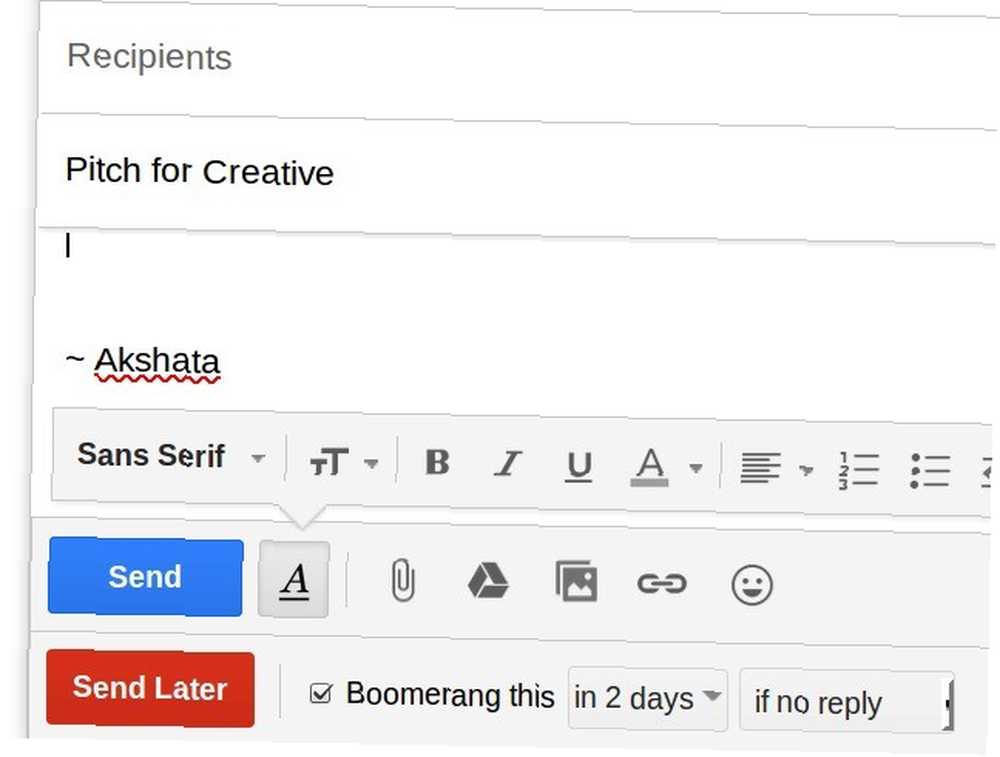
- Checker Plus para Gmail: Esta extensión de Chrome es el último notificador de escritorio para Gmail. Le permite leer correos electrónicos e incluso eliminarlos sin abrir Gmail en su navegador.
Con esos favoritos fuera del camino, pasemos a diez consejos de Gmail que lo promoverán a la categoría de usuario avanzado de Gmail. Usaremos la configuración de Gmail con frecuencia, por lo que debe saber dónde encontrarla: haga clic en el ícono de ajustes debajo de su imagen de perfil (arriba a la derecha) en Gmail y luego haga clic Configuraciones en el menú desplegable que aparece.
1. Haga de Gmail su centro de correo electrónico
En la medida de lo posible, no querrá desplazarse diariamente entre varias cuentas de correo electrónico. Configure su cuenta principal de Gmail para hacer el trabajo pesado: enviar, recibir y ordenar correos electrónicos. Puedes hacer esto desde Configuración> Cuentas.
Busca el Enviar correo como y Revise el correo de otras cuentas opciones y siga el proceso de configuración guiada para permitir que su correo electrónico principal envíe y reciba (a través de POP3) mensajes en nombre de otra cuenta de su propiedad. Tendrá que repetir este proceso para cada cuenta que desee agregar, y ahí es donde se configuran estos servidores de correo ¿Cómo configurar un cliente de correo electrónico? Aquí está la información del servidor de correo para los 3 proveedores de correo electrónico más grandes que configuran un cliente de correo electrónico. Aquí está la información del servidor de correo para los 3 proveedores de correo electrónico más grandes ¿Sigue utilizando clientes de correo electrónico de escritorio? El último en el que hice un uso significativo fue Outlook Express, y parece que fue hace mucho tiempo. Desde entonces, le he dado Thunderbird y ... será útil.
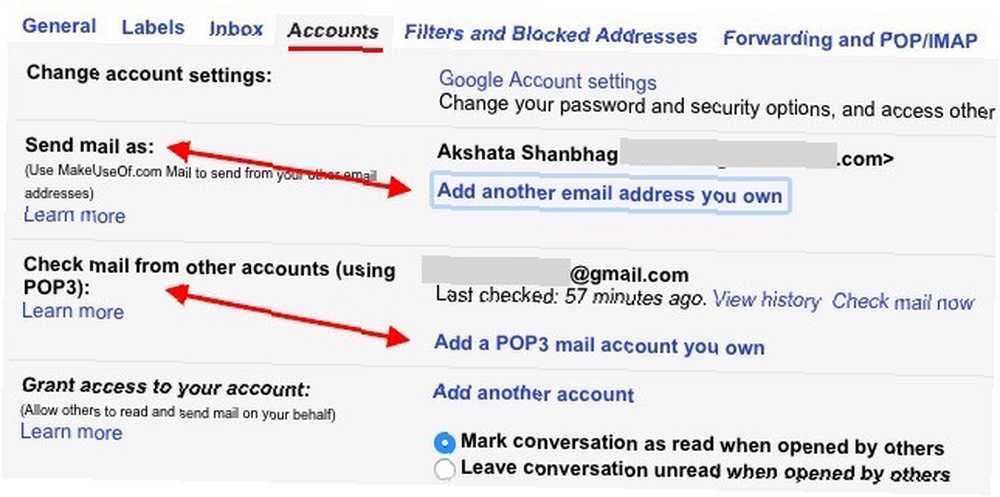
Si desea delegar la tarea de procesar el correo electrónico a alguien de su confianza, también puede otorgar acceso a su cuenta desde esta sección (Cuentas).
Nota:
1. Si desea recibir correos electrónicos a través de IMAP en lugar de POP IMAP vs. POP3: ¿Qué es y cuál debe usar? IMAP vs. POP3: ¿Qué es y cuál debe usar? Si alguna vez configuró un cliente o una aplicación de correo electrónico, seguramente habrá encontrado los términos POP e IMAP. ¿Recuerdas cuál elegiste y por qué? Si no está ..., puede configurar el reenvío de cada una de sus cuentas a su cuenta principal de Gmail.
2. Al agregar una dirección de correo electrónico a “enviar correo como”, deberá decidir si desea que Gmail trate el correo electrónico como un alias. ¿No estás seguro de qué es eso? Nuestra guía de alias de Gmail Divide y conquista tu correo electrónico con el poder de los alias de Gmail Divide y conquista tu correo electrónico con el poder de los alias de Gmail Cuando se trata de la organización del correo electrónico, la reacción inmediata a menudo se trata de carpetas, etiquetas, filtros, marcas de prioridad, y cosas por el estilo. No es que ninguno de esos sea malo, de hecho, la mayoría de ... está aquí para ayudar.
2. Limpiar, acelerar Gmail
Como usuario avanzado, querrás deshacerte de todo lo que satura o ralentiza Gmail. También querrás agregar algunas correcciones para acelerar las cosas. Aquí es donde puedes comenzar:
- Silenciar correos electrónicos grupales haciendo clic en Mudo desde el Más desplegable en un mensaje. Esto silencia las notificaciones de esos correos electrónicos mientras continúa trayendo mensajes nuevos en el hilo.
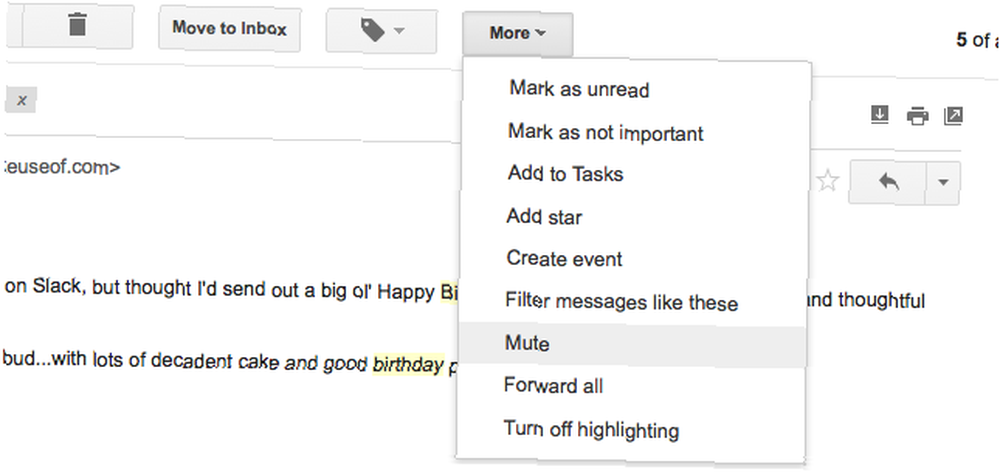
- Ocultar etiquetas no utilizadas vía Administrar etiquetas desde la barra lateral o vía Configuración> Etiquetas.
- Mostrar más contactos y mensajes por página mediante el Tamaño máximo de página opción bajo Configuraciones> General.
- Carga Gmail más rápido cambiando a su versión básica (HTML). Es menos bonito y elegante que la versión normal, pero ahorra bastante tiempo cuando se trata de una conexión lenta a Internet.
Si desea microgestión de la interfaz y el flujo de trabajo de Gmail Personalice la interfaz en línea de Gmail con Gmelius [Firefox, Chrome y Opera] Personalice la interfaz en línea de Gmail con Gmelius [Firefox, Chrome y Opera] Elimine las funciones que no le gustan de Gmail, dejando solo el cosas que haces. Gmelius es una extensión simple para Chrome, Firefox y Opera que te permite desactivar partes de Gmail que no te interesan ..., la extensión Gmelius para Chrome, Firefox, Opera y Safari es la manera perfecta de hacerlo. Le permite transformar el aspecto de su bandeja de entrada, convertir correos electrónicos en eventos de Google Calendar, bloquear intentos de seguimiento de correo electrónico y hacer mucho más.
3. Haga una copia de seguridad de los mensajes de Gmail sin conexión con Gmvault
Gmvault es un programa de escritorio gratuito y de código abierto que hace que las copias de seguridad de Gmail sean sencillas. Instálalo en tu Windows, Linux o Mac computadora y ejecute el modo de sincronización completa para hacer una copia de seguridad de toda su cuenta de Gmail. Luego, use la opción de sincronización rápida para mantener actualizado el repositorio respaldado regularmente. Puede usar Gmvault para hacer copias de seguridad de varias cuentas de Gmail e incluso cifrar correos electrónicos guardados.
Sorprendido por la genialidad de Gmvault (https://t.co/7rtF6DGoab)
Copia de seguridad y restauración de más de 4000 correos electrónicos. Líneas de código requeridas: 2. :)- Sankalp (@sankalped) 2 de noviembre de 2015
Otra forma confiable de hacer una copia de seguridad de los correos electrónicos es instalando un cliente de correo electrónico de escritorio y agregando su cuenta de Gmail para guardar sus correos electrónicos en la máquina local Cómo descargar y hacer una copia de seguridad de su Gmail y otros datos de Google Cómo descargar y hacer una copia de seguridad de su Gmail y Otros datos de Google Estamos almacenando más y más datos en la nube en estos días. Correo electrónico, contactos, documentos, fotos, entradas de calendario: lo que sea, está en los servidores de Google. Pero, ¿qué sucede cuando los servicios en los que confiamos se van ...? Para asegurarse de que una copia de sus correos electrónicos permanezca en el servidor, deberá hacerlo utilizando IMAP.
También puede descargar una copia de sus datos de Gmail Cómo usar sus datos de Gmail descargados Cómo usar sus datos de Gmail descargados ¡Finalmente puede descargar una copia de sus datos de Gmail! El archivo MBOX que le proporciona Gmail es ideal para mantener una copia de seguridad fuera de línea o mover todos sus correos electrónicos a un nuevo servicio o cuenta de Gmail. con la función Takeout de Google e importa esos datos a tu cliente de correo electrónico.
Nota: Si su cliente de correo electrónico no puede sincronizar correos electrónicos de su cuenta de Gmail, podría deberse a que no ha habilitado el acceso IMAP. Para cambiar eso, ve a Configuración> Reenvío y POP / IMAP en Gmail en la web y bajo Acceso IMAP, seleccione el botón de radio al lado de Habilitar IMAP.
4. Sé inteligente con la organización de correo electrónico
¿Sabía que los puntos en su nombre de usuario de Gmail no importan?? Lo bueno es que puedes usar esto para tu ventaja. Veamos como:
Supongamos que su identificación de Gmail es [email protected]. Esto es lo mismo que [email protected], que es lo mismo que [email protected], que es lo mismo que [email protected]. En serio, los puntos no importan.
Además, si agrega un texto aleatorio que comience con el signo '+' después de su nombre de usuario, ese texto tampoco cuenta, así que muo.reader+largo tiempo@ gmail.com sería lo mismo que [email protected].
La cantidad de personas que no entienden cómo funcionan los puntos en las direcciones de Gmail es demasiado alta!
- Karl (@fcrwx) 16 de agosto de 2015
Los correos electrónicos enviados a cualquiera de las direcciones anteriores terminan en su bandeja de entrada asociada con la identificación original: [email protected], pero puede usar estas variaciones de nombre de usuario para dirigir correos electrónicos específicos a carpetas específicas usando filtros.
Por ejemplo, puedes compartir la identificación [email protected] con sus colegas y correos electrónicos directos recibidos en esa dirección a una carpeta llamada Trabajo. Del mismo modo, puedes compartir [email protected] con sus amigos y correos electrónicos directos recibidos en esa dirección a otra carpeta, por ejemplo, Personal. Incluso puede usar este truco para rastrear / bloquear spammers 1 Sugerencia impresionante de Gmail que no conoce. Seriamente. 1 Consejo impresionante de Gmail que no conoces. Seriamente. , pero debes saber que no funciona con las cuentas de Google Apps.
Esta no es la única forma en que puede usar los filtros de Gmail para organizar su bandeja de entrada. Dirigirse a Configuración> Filtros y direcciones bloqueadas para configurar filtros para capturar notificaciones de eventos, boletines, recordatorios de tareas, etc. de Google Calendar en carpetas apropiadas y fáciles de encontrar. Y no olvide lo que pueden hacer las etiquetas de Gmail para su bandeja de entrada Redescubrir etiquetas de Gmail y finalmente domesticar su bandeja de entrada Redescubrir etiquetas de Gmail y finalmente domesticar su bandeja de entrada Hay muchos trucos para lidiar con la sobrecarga de correo electrónico, pero hay uno justo debajo de su nariz que podría No usar: buenas etiquetas de Gmail. (y tu cordura). Hacer uso de ellos!
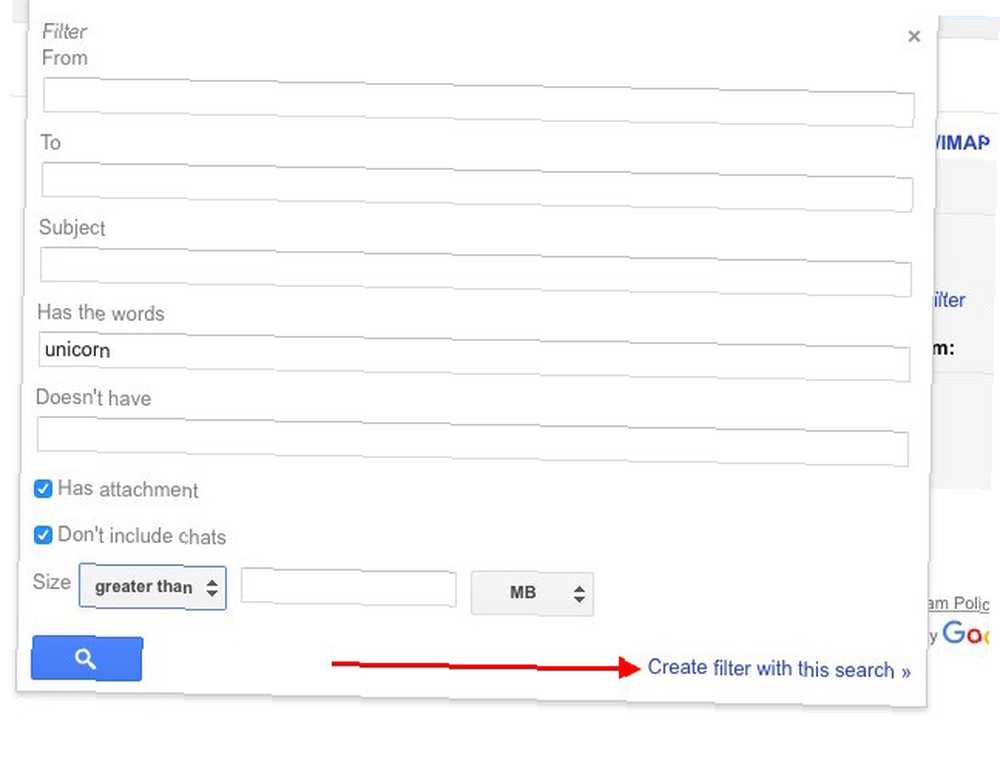
5. Habilite las mejores características de Gmail Labs
La sección Labs de Gmail en Configuración tiene una serie de características increíbles que deberías usar. 9 Funciones impresionantes de Gmail que probablemente no uses 9 Funciones impresionantes de Gmail que probablemente no uses Varias funciones interesantes de correo electrónico en Gmail han existido durante mucho tiempo sin que nadie se moleste para usarlos. Cambiemos eso hoy. pero probablemente no. Aquí hay algunos de ellos que recomendamos habilitar de inmediato:
- Marcar como botón de lectura para marcar correos electrónicos como leídos con el clic de un botón.
- Icono de autenticación para remitentes verificados para eliminar correos electrónicos de estafadores destacando correos electrónicos auténticos con un especial llave icono.
- Respuestas preparadas para evitar escribir los mismos fragmentos de texto en los correos electrónicos Correo electrónico más rápido y mejor con respuestas enlatadas Correo electrónico más rápido y mejor con respuestas enlatadas ¿No tiene tiempo para preparar el almuerzo? No hay problema, agarra una lata. ¿Necesitas algo de comida para acampar que no vaya mal? Fácil, consigue comida enlatada. ¿Cansado de escribir las mismas respuestas de correo electrónico? ¡Prueba los correos electrónicos enlatados! Piensa ... una y otra vez.
- Panel de vista previa cargar correos electrónicos individuales en un panel en lugar de en una página nueva, a la vista de Outlook. Puede elegir entre una vista dividida horizontal o una vista dividida vertical una vez que habilite esta función.
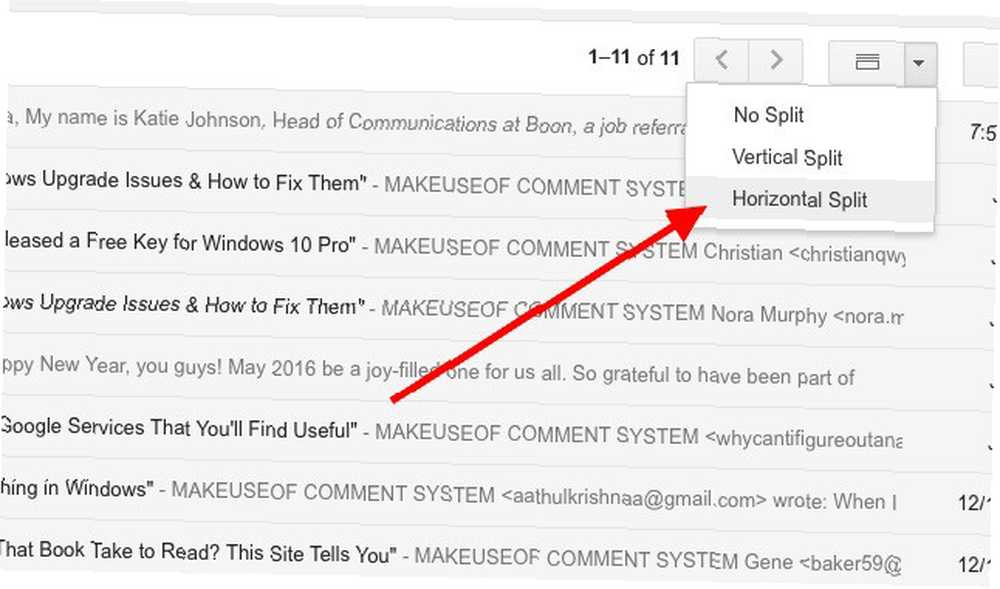
- Múltiples bandejas de entrada para dividir su bandeja de entrada en varias bandejas de entrada para mayor comodidad. Puede agrupar mensajes según la cuenta a la que se enviaron, si están destacados, si contienen archivos adjuntos, etc..
- Avance automático para pasar automáticamente al siguiente mensaje en línea después de procesar un correo electrónico.
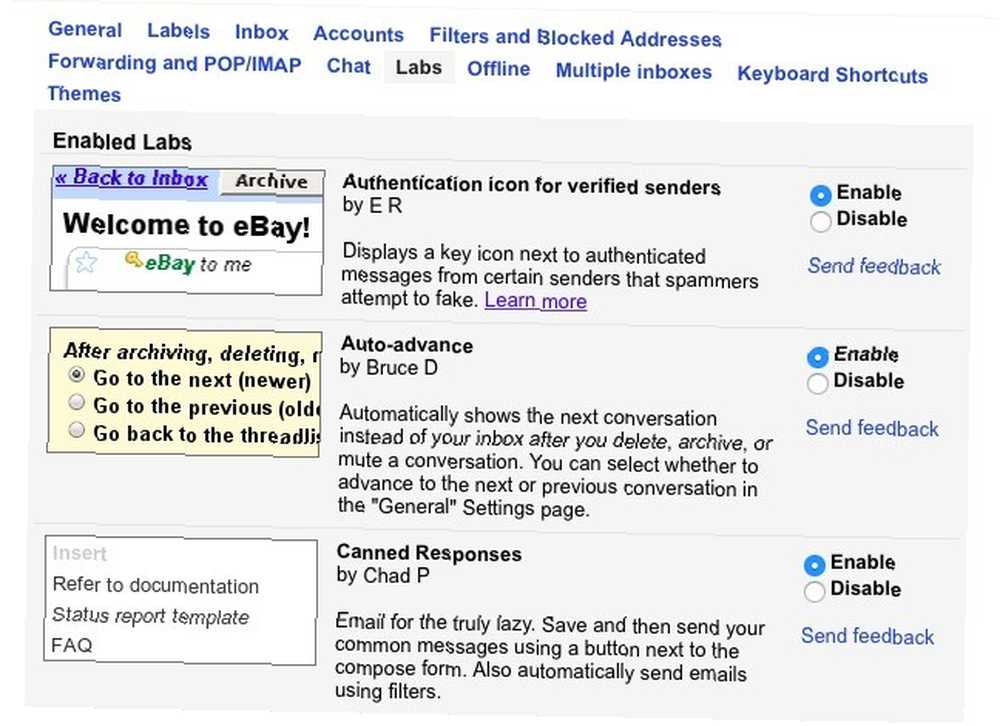
6. Mueva los archivos adjuntos sin problemas entre Gmail y el almacenamiento en la nube
Si usa Google Drive, el límite de 25 MB en el tamaño del archivo de los archivos adjuntos de Gmail es una barrera tan buena como inexistente. Esto se debe a que puede enviar archivos enormes como archivos adjuntos al vincularlos directamente a su correo electrónico desde Google Drive. Este proceso también funciona a la inversa, es decir, puede guardar archivos adjuntos de Gmail directamente en Google Drive.
¿Desea usar Dropbox para guardar y cargar archivos adjuntos? Dropbox para Gmail es lo que necesita Dropbox para Gmail: por qué Google Chrome es ahora el mejor cliente de Dropbox Dropbox para Gmail: por qué Google Chrome es ahora el mejor cliente de Dropbox Dropbox, uno de los mejores proveedores de almacenamiento en la nube, requiere un cliente local instalado en su computadora para ser realmente útil. Sin embargo, si usa Google Chrome, es posible que ya no lo necesite. , pero solo funciona en Chrome. Es por eso que es posible que también desee ver Kloudless [Ya no está disponible], que funciona en Chrome y Firefox y admite Dropbox, Box y Google Drive.
Ahora veamos dónde encontrarás la opción para:
- Guardar archivos adjuntos:
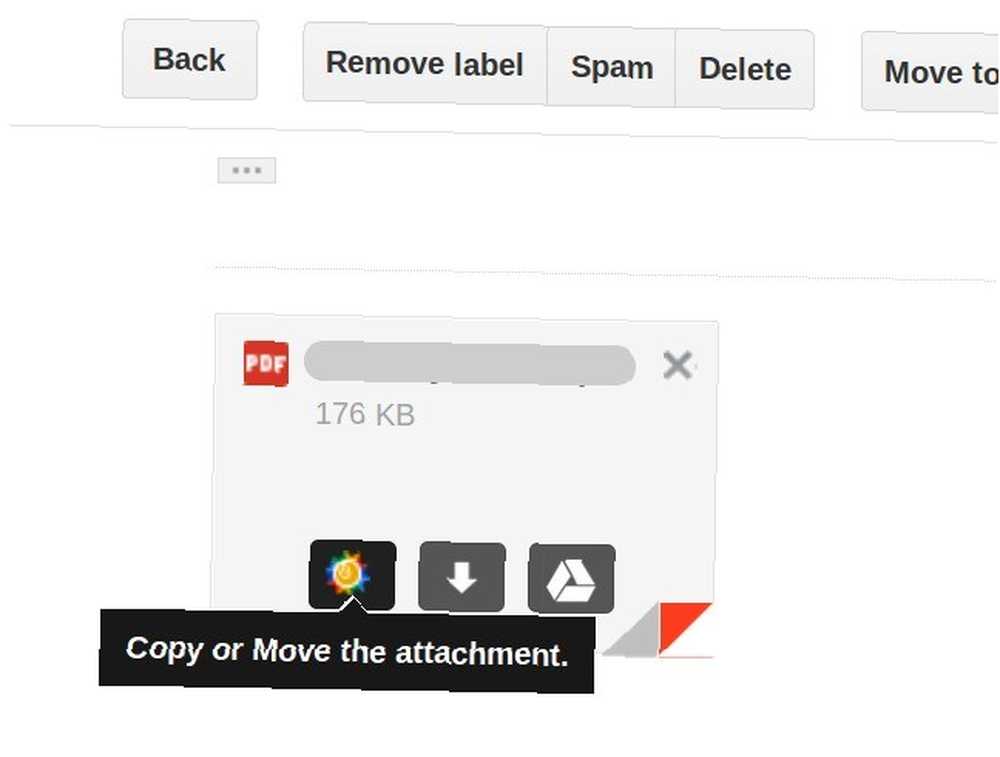
- Subir archivos adjuntos:
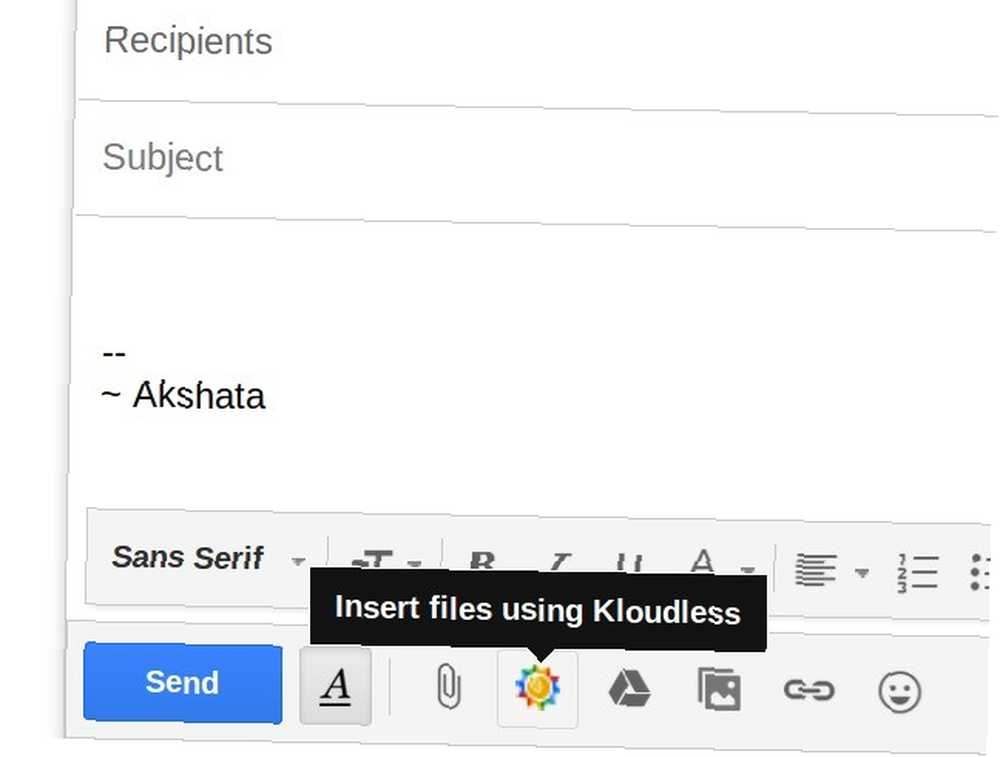
Si usa Dropbox o Google Drive, busque el icono correspondiente a ese servicio en ubicaciones similares a las anteriores.
7. Procesar correos electrónicos en lotes con la Bandeja de entrada por lotes
Incluso si no puede posponer el correo electrónico todas las mañanas ¿No puede posponer el correo electrónico todas las mañanas? Pruebe este ritual. ¿No puede posponer el correo electrónico todas las mañanas? Pruebe este ritual. En lugar de comenzar su día, el correo electrónico se anula regularmente, aunque la mayoría de nosotros lo hagamos. ¿Es tan malo consultar el correo electrónico después de despertar? , es inteligente tener un ritual de correo electrónico que funcione para usted, preferiblemente uno que implique lidiar con el correo electrónico en lotes a horas fijas. La Bandeja de entrada por lotes es excelente para eso y funciona en todos los principales navegadores.
Acabo de instalar @BatchedInbox porque correo electrónico pic.twitter.com/3KuMElP5rC
- Brenna L (@brennakL) 22 de octubre de 2015
El servicio dirige el correo electrónico entrante a una carpeta especial con la etiqueta BatchedInbox y luego a intervalos específicos (¡elegido por usted!), Mueve esos correos electrónicos a su bandeja de entrada.
¿Qué sucede si desea que ciertos correos electrónicos o mensajes de ciertos contactos omitan la etiqueta de Bandeja de entrada? Eso no es un problema. Puede configurar dichos correos electrónicos para ir directamente a la bandeja de entrada cuando lleguen. Incluso puede realizar actualizaciones por lotes de sitios de redes sociales como Twitter y Facebook.
Si desea obtener más información sobre la Bandeja de entrada por lotes antes de vincularla a su Gmail, esta página de Preguntas frecuentes le informa todo lo que necesita saber.
8. Use atajos de teclado personalizados y herramientas de entrada
Sabes que los usuarios avanzados no pierden el tiempo apuntando y haciendo clic con el mouse, ¿verdad? Se dirigen directamente a los atajos de teclado Atajos de teclado que no estás usando en tus aplicaciones web favoritas Atajos de teclado que no estás usando en tus aplicaciones web favoritas Los atajos de teclado no son solo para aplicaciones de escritorio: tus aplicaciones web favoritas también las usas. Desde Gmail hasta Trello, desde Facebook hasta Twitter, aprender atajos de teclado es la forma más fácil de hacer todo más rápido. en todas partes posible. Algunos usuarios incluso personalizan los accesos directos para recordarlos mejor, y usted puede hacer lo mismo. Pero primero deberá habilitar la función de acceso directo personalizado a través de Configuración> Laboratorios. Una vez que haga eso (y guarde los cambios), verá una nueva pestaña llamada Atajos de teclado en Configuración. Cambie a él para reasignar los accesos directos de Gmail para varias acciones.
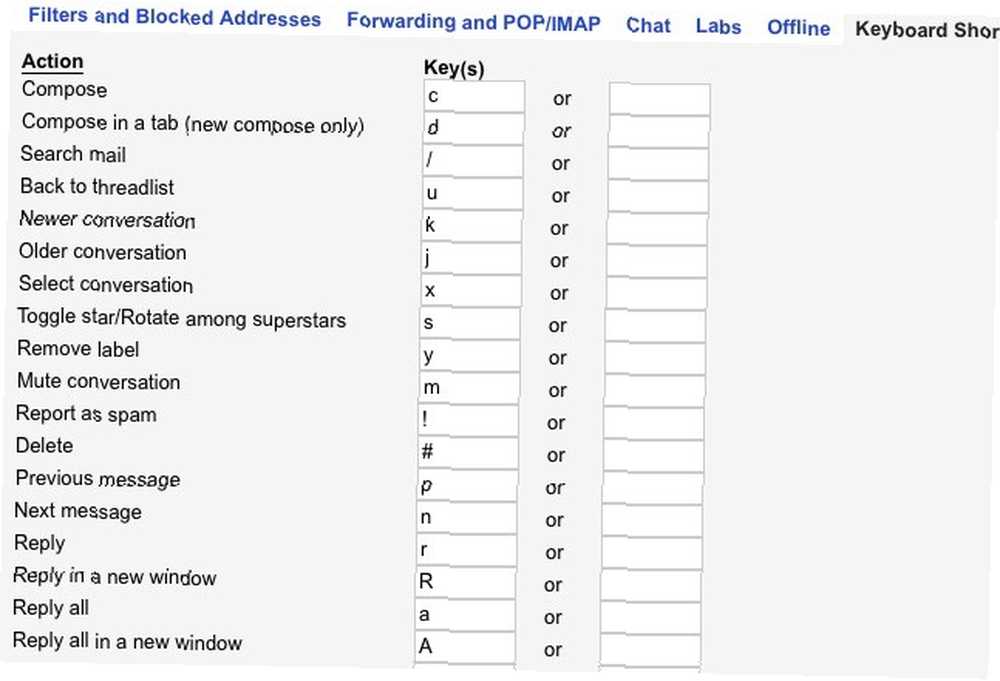
Mientras agrega accesos directos personalizados, es posible que también desee agregar compatibilidad de entrada de escritura a mano a Gmail. Esto le permite personalizar el idioma y la distribución del teclado para escribir correos electrónicos. Puede habilitar las herramientas de entrada en Configuración> General> Idioma. Si el Habilitar herramientas de entrada la casilla de verificación no aparece, haga clic en el Mostrar todas las opciones de idioma enlace en la sección Idioma para revelarlo.
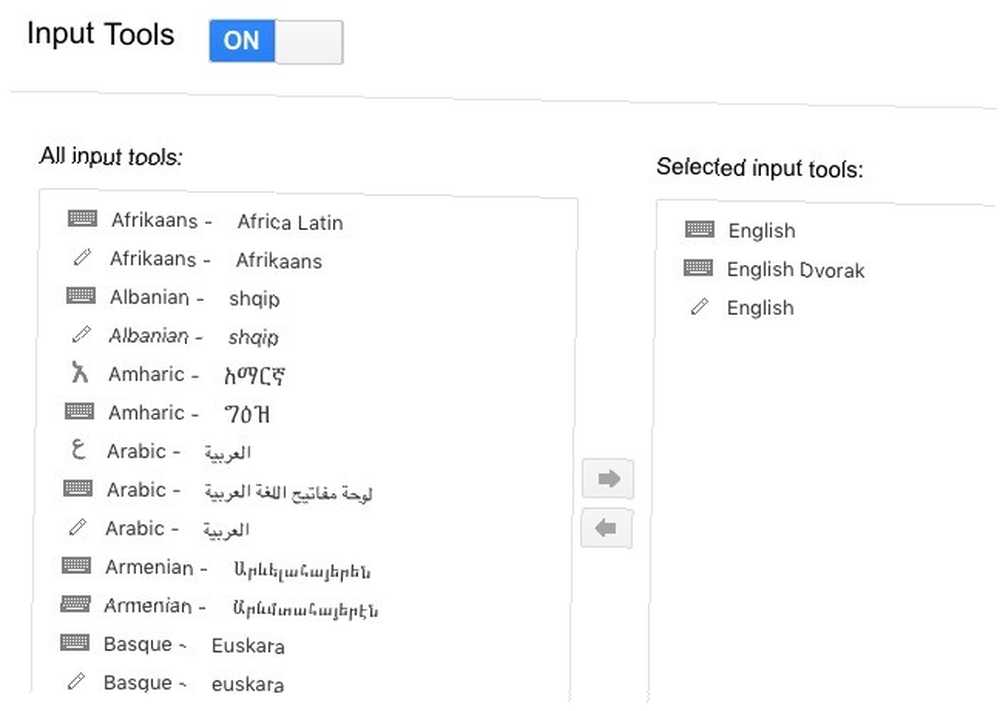
9. Administre su cuenta
Al igual que cualquier otra entidad digital, su cuenta de Gmail no es inmune a los piratas informáticos y estafadores de diferentes tipos. Lo mejor que puede hacer para protegerlo es vigilar de cerca su cuenta de Gmail para detectar anomalías y reforzar la seguridad de Gmail. 5 formas de mejorar su seguridad de Gmail en menos de 5 minutos. 5 formas de mejorar su seguridad de Gmail en menos de 5 minutos. siempre es importante, pero usar Gmail puede llevarnos a una falsa sensación de seguridad. Si usa Gmail, estos consejos vitales lo salvarán de los inevitables dolores de cabeza y dolor posteriores. con herramientas como el cifrado de correo electrónico y la autenticación de dos factores.
Como si los piratas informáticos no le dieran suficiente de qué preocuparse, Google insiste en entrometerse ¿Qué sabe Google sobre usted? Descubra y administre su privacidad y seguridad ¿Qué sabe Google sobre usted? Descubra y administre su privacidad y seguridad Por primera vez, el gigante de las búsquedas Google le ofrece una forma de verificar la información que tiene sobre usted, cómo recopila esos datos y nuevas herramientas para comenzar a reclamar su privacidad. en tus asuntos digitales. El único consuelo es que Google ahora le ofrece un resumen de los datos que tiene sobre usted. y La opción de borrar esos datos. Encontrará ambos en la sección Mi cuenta. Para acceder, primero haga clic en su foto de perfil en la esquina superior derecha de su bandeja de entrada de Gmail y luego haga clic en Mi cuenta en el menú desplegable que sigue.
Con todas las aplicaciones que solicitan que mi gmail inicie sesión, probablemente Google sepa más sobre mí que yo.
- Oliver (@Glow_wuff) 26 de septiembre de 2015
En la sección Mi cuenta, encontrará tres subsecciones: Inicio de sesión y seguridad, Información personal y privacidad, y Preferencias de cuenta. Revise cada una de estas secciones y verifique hasta la última configuración. Podrá ver qué aplicaciones de terceros tienen acceso a su Gmail, ya sea que esté viendo anuncios diseñados para usted, si Google está grabando sus consultas de búsqueda web, etc. Ajuste todas estas configuraciones a su gusto y para garantizar el máximo privacidad para su cuenta de Google.
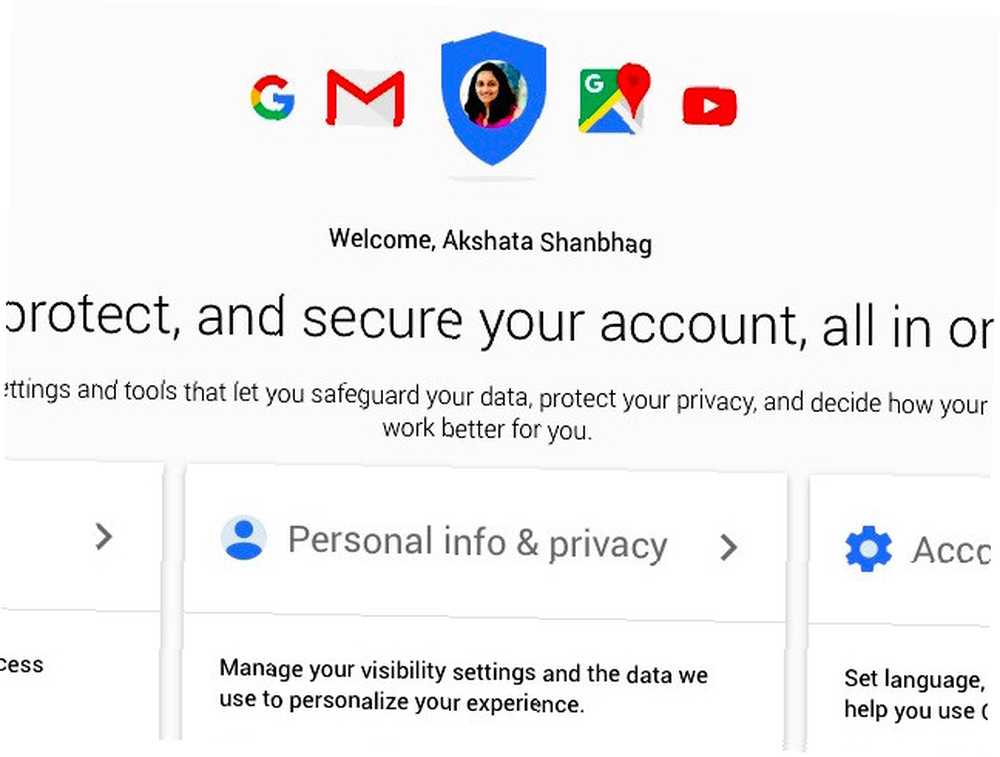
10. Haga una copia de seguridad de la información de su cuenta
Mientras realiza una verificación exhaustiva de su cuenta, tómese el tiempo para anotar los siguientes detalles cuando los encuentre y guárdelos en un lugar seguro:
- El mes y año en que creó su cuenta de Google
- La respuesta a tu pregunta de seguridad
- Los números de teléfono asociados con su cuenta.
- La dirección de correo electrónico que ha especificado para la recuperación de la cuenta.
- Los nombres de cuatro etiquetas de Gmail
- Los identificadores de correo electrónico de cinco personas a las que envía correos electrónicos con frecuencia
Si alguna vez pierde el acceso a su Gmail, estos detalles pueden ayudarlo a recuperar el acceso al establecer su identidad como el verdadero propietario de la cuenta. Nos agradecerá este recordatorio si alguna vez se enfrenta con el proceso de recuperación de cuentas impositivas de Google.
Wow, la recuperación de gmail es una pesadilla. Requiere la FECHA EXACTA en la que se registró para recibir correo, o cree una cuenta nueva. Tanto no.
- Jacqui Kramer (@GrrlGotGame) 30 de diciembre de 2015
¿Estás listo para convertirte en un usuario avanzado de Gmail??
Gmail tiene sus críticos, en gran parte debido a su enfoque intrusivo al correo electrónico. Pero su alto grado de conveniencia 6 trucos simples para reducir el estrés del correo electrónico 6 trucos simples para reducir el estrés del correo electrónico Tratar con el correo electrónico es la mejor parte de mi día. Nunca dijo nadie. ¿Necesita todos los consejos que puede obtener para administrar su bandeja de entrada de correo electrónico? ¡Podemos ayudarte! parece superar todos sus aspectos negativos, si la gran base de usuarios de Gmail es algo por lo que pasar. En cualquier caso, si usa Gmail, también podría aprovecharlo al máximo.
Te dejaremos con algunos buenos resúmenes de extensiones de Gmail para tres navegadores populares, dándote otro 20 extensiones únicas Para escoger de:
- 11 Extensiones de Chrome que potenciarán su experiencia de Gmail 11 Extensiones de Chrome que potenciarán su experiencia de Gmail 11 Extensiones de Chrome que potenciarán su experiencia de Gmail Google crea el navegador Chrome y Google crea Gmail. Naturalmente, tiene algunas excelentes extensiones de Chrome para mejorar su experiencia de Gmail.
- Envíe esto: 10 complementos de Firefox que mejoran la vida de Gmail Envíe esto: 10 complementos de Firefox que mejoran la vida de Gmail Envíe esto: 10 complementos de Firefox que mejoran la vida de Gmail Todos los días, vuelva a hacerlo: revise su correo electrónico . Sin embargo, después de todos estos años, seguramente alguien ha encontrado una manera de mejorar esto, ¿no es así??
- 5 Extensiones que hacen de Safari una potencia de productividad de Gmail 5 Extensiones que hacen de Safari una potencia de productividad de Gmail 5 Extensiones que hacen de Safari una potencia de productividad de Gmail Las extensiones deben tener que ver con la productividad. ¿Qué pueden hacer para hacerte más eficiente? Safari tiene algunas extensiones excelentes de Gmail que le permiten revisar sus correos electrónicos, enviarlos, programarlos y organizarlos de manera segura.
Si tuviera que elegir una función o extensión de Gmail como su favorito que no se puede prescindir, ¿cuál sería? Comparte tu elección con nosotros en los comentarios!
Créditos de imagen: Poder misterioso de Mopic a través de Shutterstock











